오래된 Apple Mail 앱 룩을 놓쳤습니까? 다시 얻는 방법은 다음과 같습니다
요약
- iOS 18.2는 메일 앱의 모양을 변경하지만 간단한 단계에 따라 이전 디자인으로 쉽게 되돌릴 수 있습니다.
- 메일 앱을 다시 목록보기로 변경하고 표시 우선 순위를 비활성화하면 구식 스타일처럼 보입니다.
- Apple은 iOS 18.5의 메일 앱에서 연락처 사진을 비활성화하는 옵션을 소개하지만 설정 앱에서는 지금이를 비활성화 할 수 있습니다.
언제 iOS 18.2 떨어 뜨려, 나는 “메일 앱을 어떻게 수정합니까?”라는 메시지가 갑자기 홍수를 받았을 때 가족과 친구들도 업데이트를 다운로드했다는 것을 빨리 알게되었습니다. iPhone에 iOS 18.2를 설치하면 새로운 모습이 메일 앱 약 10 초 만에 평평하고 즉시 이전 디자인으로 다시 전환했습니다. 그리고 나는 뒤돌아 보지 않았습니다.
이 모든 소란은 정확히 무엇입니까? iOS 18.2를 사용하면 Apple은 새로운 AI 기반 우선 우편함 기능과 정렬에 도움이되는 새로운 카테고리를 추가했습니다. 이메일받은 편지함 당신을 위한. 이러한 추가 사항은 일부 사람들에게 도움이 될 수 있지만, 이메일받은 편지함을 직접 정렬하는 것을 선호하기 때문에 특히 차 한잔이 아닙니다. 운 좋게도 Apple의 메일 앱의 구식 및 기능으로 되돌려면 쉽게 그렇게 할 수 있습니다.

관련된
Apple은 20 주년 기념 iPhone에 대한 큰 계획을 가지고 있지만 관세는 그림자를 던졌습니다.
애플은 20 주년 기념 iPhone에 대한 “대담한”계획을 가지고 있으며 관세는 가까운 미래에 대한 우려를 불러 일으킨다.
Apple의 메일 앱을 수정하는 방법
구식 스타일을 몇 초 만에 가져 오십시오
다행히 Apple은 메일 앱을 이전 모양으로 되돌릴 수있게 만들었습니다. 이 간단한 단계를 따르십시오.
1. 열려 있는 애플의 메일 앱.
2 오른쪽 상단에 3 개의 점이 있습니다 받은 편지함의.
3. 선택 목록보기.
4. 선택 취소 우선 순위를 보여줍니다 (Apple Intelligence가있는 경우에만 나타납니다).
메일 앱을 목록보기로 전환하면 Apple이 추가 한 이메일 카테고리를 제거하여 iOS 18.2 이전의 레이아웃과 비슷합니다. 선택 우선 순위를 선택 취소하면 Apple Intelligence의 AI 기반 이메일 분류 기능도 비활성화됩니다.
불행히도,이 두 설정을 조정하여 사라지지 않는 유일한 측면은 Apple이 이메일 옆에 메일 앱에서 소개 한 새로운 아이콘입니다. 이 새로운 아이콘은 지루하고 무의미하며 이메일을받는 웹 사이트의 로고조차 표시하지 않습니다. 예를 들어, Pocket-Lint의 뉴스 레터에 가입 한 경우 (적극 권장하는 경우) 메일 앱의 이메일 옆에 Pocket-Lint의 로고가 표시되지 않아도 메일 앱에 아이콘이있는 목적을 다소 약화하지 않습니다. Apple의 이상한 디자인 선택입니다.
Apple은 메일 앱의 아이콘에 관한 피드백을 인정했으며 iOS 18.5를 사용하면 메일 앱에서 바로 연락처 사진을 비활성화하는 추가 옵션을 제공합니다. iOS 18.5는 현재 개발자 베타에 있으며 앞으로 몇 달 안에 5 월 말까지 출시 될 것으로 예상됩니다. 그때까지 기다리지 않으려면 설정 앱에 사용할 수있는 옵션이 있습니다. 방법은 다음과 같습니다.
1 설정.
2. 선택 앱.
3. 선택하십시오 우편.
4. 비활성화 연락처 목록 표시.

관련된
최고의 Apple TV 기능은 스트리밍과 관련이 없습니다.
Apple TV의 훌륭한 스크린 세이버를이기는 것은 불가능합니다.


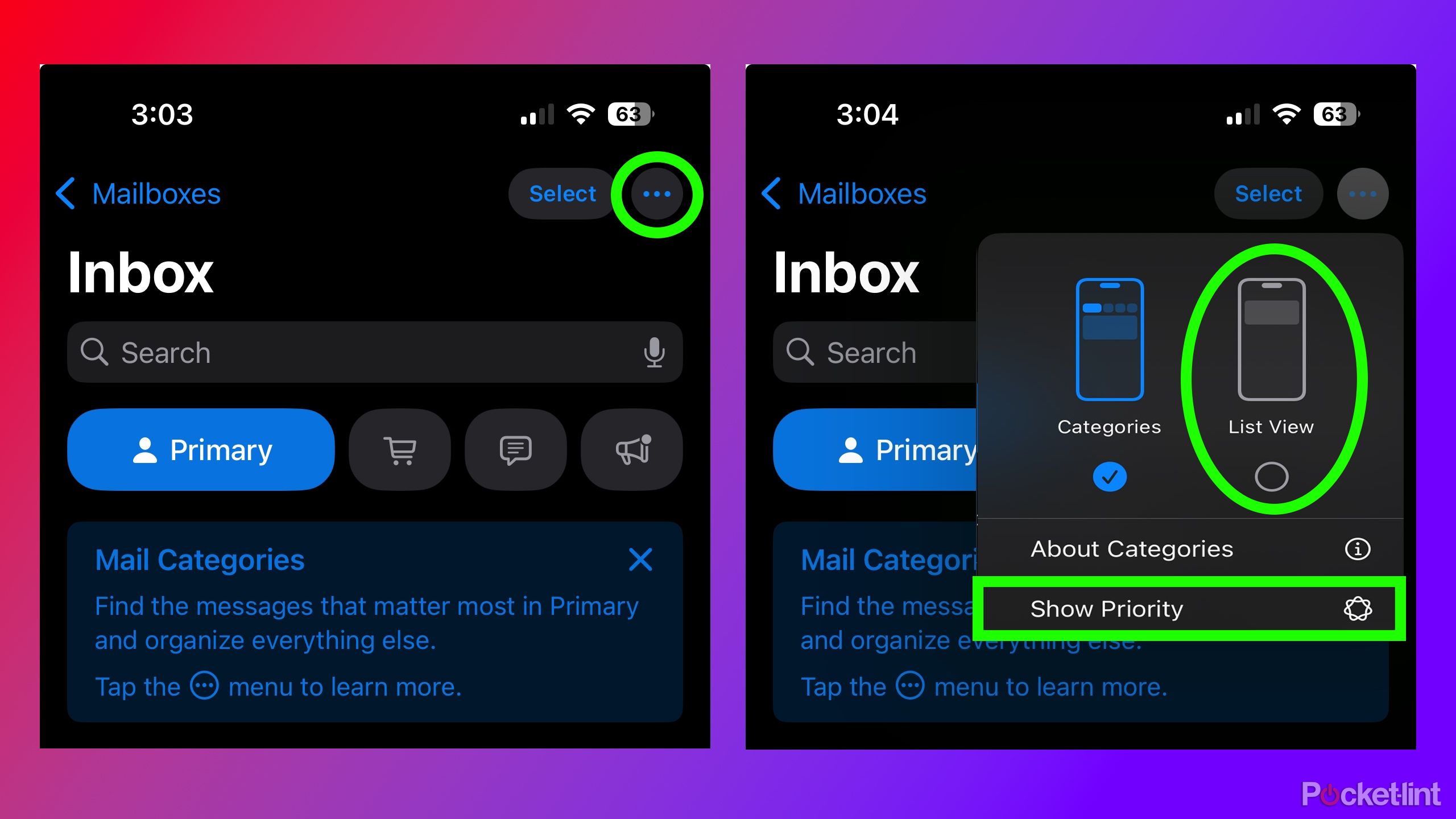












Post Comment